Программа Ambarella DirectUSB v.2.2.28.0
Последняя версия программы Ambarella DirectUSB III предназначена для установки и восстановления программного обеспечения (прошивки) в видеорегистраторах, видеокамерах, использующих процессоры фирмы Амbаrella.
Поддерживаемые процессоры:
- Ambarella A2: A2S30, A2S60, A2S70
- Ambarella A5: A5S30, A5S50, A5S90
- Ambarella A7: A7LA30, A7LA50, A7LA50D, A7LA55, A7LA70, A7LA70D, A7LA75, A7LA85
-
Ambarella A12: A12A35, A12A55, A12A75
Если устройство не включается, не спешите обращаться в сервис-центр. Попробуйте восстановить прошивку с помощью программы Ambarella DirectUSB.
Восстановление прошивки требуется в следующих случаях:
-
Стирание прошивки в случае внешних воздействий (нестабильное питание, статическое электричество).

- Неудачная прошивка с помощью карты памяти (например, регистратор выключился в процессе прошивки).
- Использование прошивки от другого устройства.
- Иногда прошивка с карты памяти может устанавиться «криво», наложившись на старую прошивку.
- Замена микросхемы NAND-памяти (Flash Memory), в которой хранится прошивка.
Обновление прошивки происходит следующим образом. Видеорегистратор переводится в режим программирования, путем нажатия и удержания определенной кнопки. Затем устройство подключается к USB-порту компьютера. Используя программу Ambarella DirectUSB, в NAND память устройства «заливается» новая прошивка.
Прошивка с помощью Ambarella DirectUSB
TrendVision выпустила специальную версию программы Ambarella DirectUSB. В неё вшиты последние прошивки TrendVision для Ambarella и сделаны предварительные настройки. Программу можно использовать для любых устройств Ambarella других производителей, если имеется исходный файл прошивки.
1. Скачайте файл TrendVision DirectUSB-III.zip и распакуйте его
2. Запустите файл установки TrendVision DirectUSB-III.exe, дважды щелкнув по нему
3. После установки программы, на рабочем столе появится иконка программы
DirectUSB-III
— Программа устанавливается в папку
C: \ Program Files (x86) \ TrendVision \ USB-III \
— Прошивки находятся в папке
C: \ Program Files (x86) \ TrendVision \ USB-III \ FW \
— Драйвера находятся в папке
C: \ Program Files (x86) \ TrendVision \ USB-III \ Driver \
4. Нажмите и отпустите кнопку RESET на видеорегистраторе.
5. Нажмите и удерживайте кнопку для входа в режим программирования и подключите видеорегистратор к USB-порту компьютера. Кнопки для входа в режим программирования:
— TDR-708, TDR-718, TDR-719 кнопка программирования — MODE (нижняя слева)
— Combo — кнопка программирования ↓ (нижняя справа)
— TV-103 кнопка программирования > (крайняя правая)
— TV-100, TV-102, TV-Q2N, TV-Q2, TV-Q5, TV-Q5NV, TV-107 кнопка программирования — REC
— Для устройств других производителей можно попробовать по очереди удерживать все кнопки
6. Войдите в диспетчер устройств (Компьютер \ Управление \ Диспетчер устройств) и убедитесь в том, что новое устройство определилось как «Ambarella Evolution Board 1.2.3.0». Если устройство определилось как «Неизвестное устройство» придется устанавливать драйвера вручную (описано ниже).
Войдите в диспетчер устройств (Компьютер \ Управление \ Диспетчер устройств) и убедитесь в том, что новое устройство определилось как «Ambarella Evolution Board 1.2.3.0». Если устройство определилось как «Неизвестное устройство» придется устанавливать драйвера вручную (описано ниже).
7. Если устройство вообще не обнаружилось в диспетчере устройств, можно попробовать нажать на 3-5 сек. кнопку POWER. Или переподключите устройство в другой порт USB.
8. После определения компьютером, в независимости от установки драйверов, можно отпустить кнопку программирования.
9. Если драйвера не установились (это возможно для Windows 8 и Windows 10) и в диспетчере устройств появилось «Неизвестное устройство», необходимо
отключить проверку цифровых драйверов на вашем ПК. Возможно, придется установить драйвера вручную: щелкнуть правой мышкой на «Неизвестное устройство» -> Обновить драйвер -> Выполнить поиск драйверов на этом компьютере -> Искать драйвер в следующем месте -> выбрать папку C: \ Program Files (x86) \ TrendVision \ USB-III \ Driver -> OK -> Далее.
10. Запустите программу DirectUSB-III, щелкнув иконку на рабочем столе. На вкладке
Download необходимо выбрать модель процессора Model: A2, A5, A7 или A12 вашего видеорегистратора и путь к файлу прошивки в поле Firmware Programming. Прошивки для видеорегистраторов TrendVision находятся в папке C: \ Program Files (x86) \ TrendVision \ USB-III \ Driver \. Их можно выбрать, нажав на кнопку Ṿ . Название прошивки содержит название модели. Для устройств других производителей, файл прошивки должен иметь расширение «.elf». и путь к прошивке выбирается с помощью кнопки Choose. Тип процессора по моделям:
— MR-700, MR-710, MR-715, MR-720, TDR-708, TDR-718, TDR-719, Combo — процессор
Model: A7
— TV-103, TV-102, TV-107, TV-108, TV-Q2, TV-Q5 — процессор
Model: A2
— TV-Q5NV — процессор
Model: A5
11.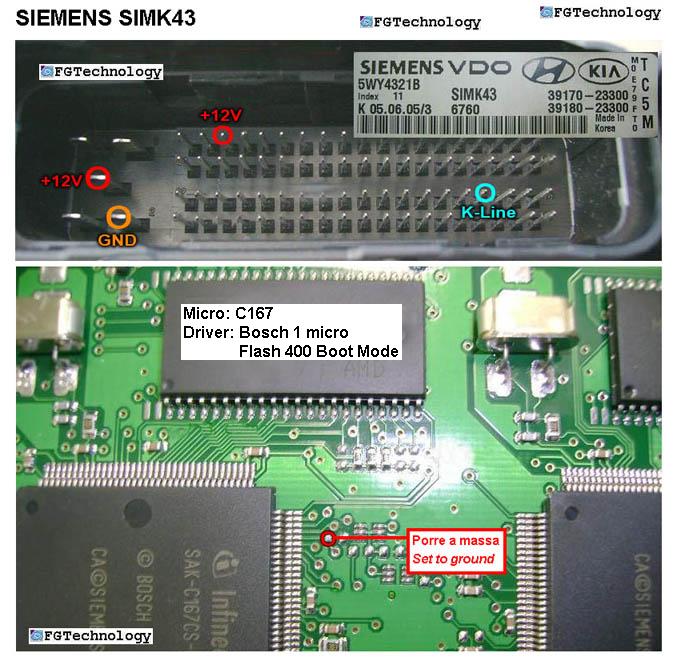 Щелкните на кнопку
Connect. Если устройство подключено правильно, индикатор Status окрасится в зеленый цвет, с надписью OK.
Щелкните на кнопку
Connect. Если устройство подключено правильно, индикатор Status окрасится в зеленый цвет, с надписью OK.
12. Загрузите прошивку, нажав на кнопку DownLoad. Продолжительность прошивки около 1 минуты. После удачной прошивки индикатор Status окрасится в зеленый цвет, с надписью OK. Если прошивка произойдет неудачно, проверьте правильность выбора процессора Model и прошивки.
13. После окончания прошивки, отключите видеорегистратор от компьютера и обязательно нажмите на кнопку RESET для выхода из режима программирования.
14. Включите видеорегистратор и сделайте сброс настроек через меню.
Скачать инструкцию по прошивке с помощью Ambarella DirectUSB-III
Скачать Ambarella DirectUSB-I, v.2.2.19.0
Скачать Ambarella DirectUSB-II, v.2.2.28.0
Скачать TrendVision Ambarella DirectUSB-III, v.
 20.08.17
20.08.17Стать нашим партнером
Резервное копирование прошивки Qualcomm с помощью файла Firehose MBN/ELF и инструмента QFIL
В этом руководстве мы покажем вам шаги по резервному копированию прошивки Qualcomm с помощью файла Firehose MBN/ELF и инструмента QFIL. Благодаря экосистеме Android с открытым исходным кодом существует множество настроек и приемов, которые вы можете попробовать. К ним относятся, например, прошивка настроенной прошивки или пользовательское восстановление, такое как TWRP. В том же духе вы также можете получить административные привилегии, укоренив свое устройство через Magisk. Тем не менее, само собой разумеется, что опробование этих настроек может привести к проблемам и с вашим устройством.
Если вы прошиваете неправильный двоичный файл или прошиваете правильный двоичный файл в неправильный раздел, то вы провоцируете проблемы. И в таких случаях на картах обычно бутлуп или софт-кирпич. Ну, даже если это произойдет, вы можете прошить стоковую прошивку и вернуть свое устройство к жизни. Для этого вам нужно будет восстановить файлы разделов из стандартной прошивки, а затем прошить их с помощью команд Fastboot, QPST или связанных инструментов. Однако, если ваше устройство уже находится в кирпичном состоянии, нет смысла делать резервную копию.
Для этого вам нужно будет восстановить файлы разделов из стандартной прошивки, а затем прошить их с помощью команд Fastboot, QPST или связанных инструментов. Однако, если ваше устройство уже находится в кирпичном состоянии, нет смысла делать резервную копию.
Это связано с тем, что вы затем сделаете резервную копию поврежденных разделов, и восстановление этих разделов только усугубит ситуацию. Скорее лучшим подходом будет создание резервной копии разделов, когда ваше устройство находится в идеальном рабочем состоянии. Затем, если ваше устройство когда-либо окажется в состоянии начальной загрузки или кирпича, вы можете легко восстановить разделы и устранить основную проблему. Итак, давайте начнем с шагов по резервному копированию прошивки Qualcomm с помощью файла Firehose MBN/ELF и инструмента QFIL.
Резервное копирование прошивки Qualcomm с помощью файла Firehose MBN/ELF и инструмента QFIL
Программы для Windows, мобильные приложения, игры — ВСЁ БЕСПЛАТНО, в нашем закрытом телеграмм канале — Подписывайтесь:)
Приведенные ниже инструкции перечислены в отдельных разделах для простоты понимания. Обязательно следуйте в той же последовательности, как указано. Droidwin и его участники не будут нести ответственность в случае термоядерной войны, если ваш будильник не разбудит вас, или если что-то случится с вашим устройством и данными, выполнив следующие шаги.
Обязательно следуйте в той же последовательности, как указано. Droidwin и его участники не будут нести ответственность в случае термоядерной войны, если ваш будильник не разбудит вас, или если что-то случится с вашим устройством и данными, выполнив следующие шаги.
ШАГ 1: Загрузите необходимые файлы
- Файл Firehose: для начала вам нужно будет получить файл Firehose вашего устройства в формате MBN или ELF. Обязательно загрузите его с надежного сайта.
- QPST/QFILTool: Этот инструмент будет использоваться для извлечения файлов стандартной прошивки (загрузки, восстановления, vbmeta, поставщика, системы и т. д.) из файла Firehose.elf/Firehose.mbn. Скачать: QPST_Tool_2.7.496.rar
- Драйверы QPST/QFIL. Затем загрузите и установите файлы драйверов QOST/QFIL. Это необходимо для того, чтобы инструмент мог работать на вашем ПК без каких-либо проблем. [Installig these drivers are not compulsory, but still recommended so as to avoid any issues later on].
 Скачать: QPST_QFIL_QUD.WIN.1.1_Installer-10037.3_Setup.zip
Скачать: QPST_QFIL_QUD.WIN.1.1_Installer-10037.3_Setup.zip - USB-драйверы Qualcomm: процесс рутирования требует загрузки устройства в режиме аварийной загрузки. Для этого вам понадобятся USB-драйверы Qualcomm, чтобы ваш компьютер мог идентифицировать устройство в этом режиме EDL. Скачать: Драйверы Qualcomm HS-USB QDLoader 9008.
Вот и все. Это были все требования. Теперь вы можете начать с шагов по разблокировке устройства с помощью файла Firehose MBN/ELF, инструмента QFIL и команд Fastboot.
ШАГ 2: Загрузите устройство в режим EDL
Теперь наступает самая сложная часть. Вам нужно будет загрузить устройство в режим аварийной загрузки. Для этого вы можете обратиться к нашему подробному руководству о том, как загрузить любое (заблокированное / не заблокированное) Android-устройство в режим EDL.
Мы перечислили шаги для команд ADB, команд Fastboot, комбинаций аппаратных клавиш. Вы можете попробовать любой из этих трех методов. После этого выполните следующие шаги, чтобы проверить, было ли ваше устройство загружено в режим EDL или нет.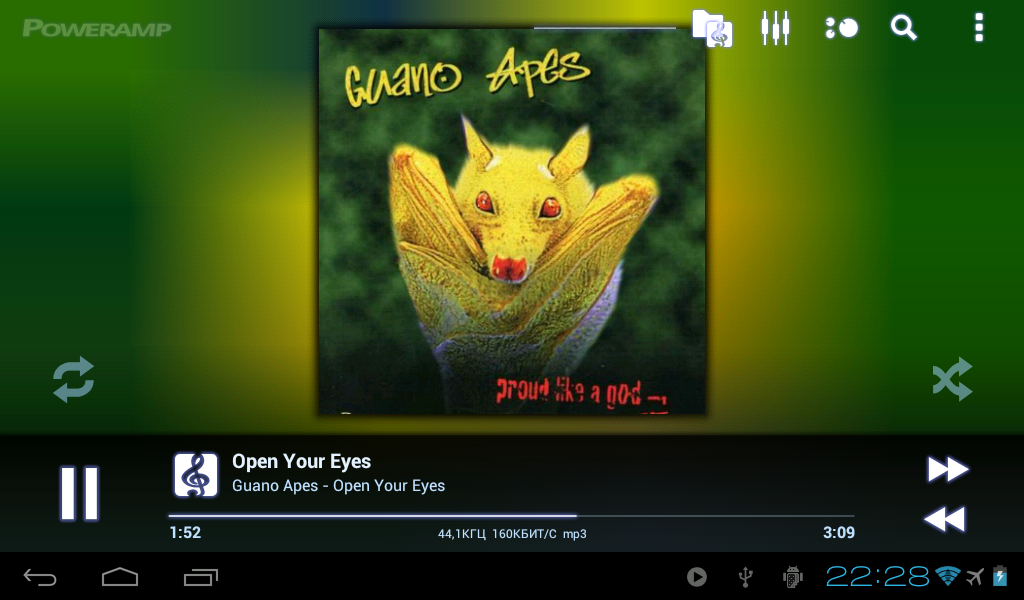
- Используйте сочетания клавиш Windows + X и выберите «Диспетчер устройств» в появившемся меню.
- Затем разверните раздел «Порт», и ваше устройство должно быть указано как Qualcomm HS-USB QDLoader 9008.
- Это означает, что устройство загружено в режим EDL.
ШАГ 3: Загрузите файл Firehose в QFIL
- Перейдите в папку, в которую вы установили QPST Tool.
- Затем перейдите в папку BIN и дважды щелкните файл QFIL.exe, чтобы запустить инструмент.
- После этого перейдите на вкладку «Конфигурация» и выберите «Конфигурация Firehose».
- Теперь выберите UFS или EMMC (в зависимости от вашего хранилища) в «Типе устройства» и нажмите «ОК», чтобы сохранить его.
- Затем выберите Flat Build в разделе Select Build Type.
- Затем нажмите кнопку «Обзор» в разделе «Выбрать путь программиста», перейдите к файлу Firehose MBN или ELF и выберите его.
- После этого нажмите на кнопку Select Port, выберите свое устройство из списка (оно должно называться Qualcomm HS-USB QDLoader 9008) и нажмите OK.

ШАГ 4: Резервное копирование раздела с помощью файла Firehose MBN/ELF
- Прежде всего, перейдите в «Инструменты» и выберите «Диспетчер разделов» в меню.
- Он должен открыть список всех файлов разделов с вашего устройства. Нажмите «Сохранить файл раздела», расположенный внизу, чтобы сохранить все эти файлы на свой компьютер.
- После этого перейдите в указанное ниже место (замените # на число), и вы должны найти все файлы разделов, которые вы только что сохранили: C:\Users\Username\AppData\Roaming\Qualcomm\QFIL\COMPORT#
- С другой стороны, если вы хотите сделать резервную копию отдельных разделов (например, загрузочного, восстановления и т. д.), вернитесь в раздел «Диспетчер разделов» инструмента QFIL.
- После этого щелкните правой кнопкой мыши нужный раздел и выберите «Управление данными раздела».
- Затем нажмите «Прочитать данные», и этот файл раздела будет сохранен в указанном выше месте. Вы можете сделать это для всех желаемых разделов.

Вот и все. Это были шаги по резервному копированию прошивки Qualcomm с помощью файла Firehose MBN/ELF и инструмента QFIL. Теперь, когда ваше устройство находится в зацикленном или заблокированном состоянии загрузки, вы можете прошить эти резервные файлы разделов с помощью Fastboot/QFIL/QPST Tool и вернуть свое устройство к жизни. На этой ноте мы завершаем это руководство. Все ваши вопросы относительно того же приветствуются в разделе комментариев ниже.
Похожие записи
Обновление прошивки Ainol Elf 2 [официальное] 2023
Бесплатная загрузка и обновление прошивки на Ainol Elf 2
Простой способ обновить прошивку Ainol Elf 2 Новая версия, поддерживается Android 13/10/7/6/11/8 /4/12/5/9.
Ainol Elf 2 Прошивка
Скачать бесплатно Прошивка на версии андроид: Android 9, Android 7, Android 8, Android 12, Android 6, Android 4, Android 13, Android 10, Android 5, Android 11.
| Название приложения: | FirmwareAndroid. APK APK | |
| Последнее обновление: | 18 сентября 2022 г. | |
| Языковой пакет: | английский, персидский, Romanian, Hindi, CZECH | 000. 2.9 |
| File Size: | 8.68 MB | |
| File Type: | application/vnd.android.package-archive | |
| Downloads: | 68 760 |
Скачать файл прошивки Android
Поддерживаемые устройства Android: Ainol Elf 2, A064 Flash File, Logitech Click Smart 510, Beelink Gt1 Ultimate Best, Surface Pro 4 Java, Vdigi Dtv22lv и многие другие.
Загрузить сейчас
Просмотр видео на YouTube — Как обновить прошивку для Ainol Elf 2?
Все права защищены. Несанкционированное воспроизведение, полное или частичное, строго запрещено.
ПОПУЛЯРНО СЕГОДНЯ
- 5 способов обновить прошивку на флэш-файле A064
- Как обновить прошивку для Logitech Click Smart 510
- Узнайте, как обновить программное обеспечение в Beelink Gt1 Ultimate Best
- Как обновить прошивку в Surface Pro 4 Java
- Как обновить прошивку Android на Vdigi Dtv22lv
Прочтите шаги по установке TWRP на USB-драйвер Twrp
2 651
2 424
9 248
3 решения для рутирования в Aoson M106nb
1 502
154
7 320
7 самых эффективных способов установки TWRP Recovery с разблокировкой Zte N9520
1 152
805
4 136
Как установить TWRP Recovery с Frp Zenfone 2 Laser
1 361
1 925
7 010
Прочтите шаги по установке TWRP Recovery с Toshiba Led Tv 32l2600
97
7 141
9 Решения по установке TWRP на прошивку Sony M5
1 365
727
3 467
Руководство: Как установить TWRP Recovery на FRP Bypass Lenovo Tb X103f
4 242
237
8 631
Установите TWRP в Kingroot Apk Apkpure
2 459
213
8 787
6 советов по установке TWRP на Boneworks Как разблокировать все
108
446
3 019
Новый способ разблокировки FRP на Sony Pxw Z90v
358
1 960
6 244
Прочтите шаги по установке TWRP Recovery на прошивку X30
2 829
2 037
6 991
Как установить TWRP Recovery на Twrp Como Instalar
4 099
2 451
8 964
3 способа установки TWRP Recovery для Device Id Changer Pro Apk без рута
597
1 654
5 722
6 Решения для установки TWRP в Unlock Galaxy Tab S2
85
210
Корень в I9506xxudoaa Galaxy S4 Lte A S800 Gt I9506
2 785
2 457
8 153
Руководство: Разблокировка в I9506xxudoaa Galaxy S4 Lte A S800 Gt I9506
80
237
722
Узнайте, как обойти FRP на Sm G900v 4 File
433
174
1 271
Узнайте, как обновить прошивку Stock ROM для Hyundai Maestro Hdt 9421g
719
982
3 602
Как обойти FRP с помощью Camera Bower 6
236
759
4 223
7 советов по разблокировке FRP на телефоне Nec 3
1 414
1 557
5 348
9 Решения по установке TWRP для Apk Root Huawei
1 124
253
2 478
Руководство: установите TWRP Recovery на корневое устройство Android Studio
99
324
1 283
Установить TWRP Recovery для обновления прошивки Satafirm S11
558
245
1 116
Как я могу установить TWRP с Apkhere Kingroot
2 856
278
6 564
Доступны обновления приложений и прошивки
приложения авиация запуск Новости Новости производство
Бретт
15 февраля 2013 г. 19 комментариев
19 комментариев
Последнее служебное приложение Bad Elf GPS было одобрено Apple и вчера вечером появилось в iTunes App Store. Загрузите его здесь.
Эта версия (2.0.16) включает в себя массу замечательных функций и параметров конфигурации, запрошенных нашими клиентами для Bad Elf GPS Pro, а также некоторые исправления ошибок. После загрузки нового приложения обязательно обновите прошивку до версии 2.0.44.
Новые параметры конфигурации:
- GPS Pro может включаться автоматически при подключении к внешнему источнику питания USB
- Экономия заряда батареи отключает аксессуар, когда он не используется, в течение настраиваемого времени
- Подсветка ЖК-дисплея может быть настроена на «мгновенное включение» или режим переключения
- Теперь поддерживаются все основные международные часовые пояса (включая: 15/:30/:45 мин часового пояса)
- Поправки SBAS/WAAS/EGNOS могут быть отключены
- ЖК-дисплей отображает кардинальное направление (СВ, ЮЗ и т.
 д.) с числовым значением в поле направления GPS
д.) с числовым значением в поле направления GPS - Настройки конфигурации, обновления встроенного ПО и зарегистрированные поездки могут быть защищены паролем
- Сопряжение можно настроить как анонимное, что позволяет любому устройству iOS выполнять сопряжение без необходимости подтверждения сопряжения нажатием кнопки на Bad Elf GPS Pro.
Несколько новых функций и опций регистратора данных:
- Регистрация может быть настроена на автоматический запуск при включении питания или при подключении к источнику питания USB
- Добавлены интервалы регистрации 10 с, 30 с и 1 мин
- POI теперь содержат числовой идентификатор для удобства поиска в полевых примечаниях
- Bluetooth может автоматически отключаться при запуске для экономии энергии
- Экспортированные файлы журналов GPX и KML теперь включают информацию об оборудовании
- Пороговые значения смарт-фильтра были пересмотрены в сторону понижения: в полете 50 миль в час (80 км/ч/43 узла),
во время движения 10 миль в час (16 км/час/8,7 узла), при беге/езде на велосипеде 4 мили в час (6,5 км/час/3,5 узла), при ходьбе 1 час в час (1,6 км/час/0,9 узла)
В этом выпуске также исправлено несколько ошибок:
- Исправлена ошибка, приводившая к зависанию прошивки из-за высокой температуры
- Приложение теперь перестает использовать службы определения местоположения в фоновом режиме при удалении подключаемого модуля Bad Elf GPS
- Исправлена ошибка синтаксического анализа, влияющая на файлы журнала с высоким разрешением (> 1 Гц), содержащие POI
- Исправлена ошибка синтаксического анализа, влияющая на однозначные значения широты/долготы
Все это более подробно объясняется на страницах справки приложения, просто нажмите кнопку со знаком вопроса на панели конфигурации. И, как всегда, свяжитесь с нами, если у вас есть какие-либо вопросы или отзывы.
И, как всегда, свяжитесь с нами, если у вас есть какие-либо вопросы или отзывы.
Делиться:
Бретт
Автор
19 ответов
Оставить комментарий
Комментарии будут одобрены до появления.
Также в блоге
авиация iOS запуск
Обновления базы данных беспроводной авионики от Jeppesen и Bad Elf
Бретт Хэклман 11 апреля 2018 г.
Посмотреть статью полностью →
точность Сбор данных образование ГИС ГНСС GPS отображение
Доступный высокоточный GPS для образования
Ларри Фокс
25 октября 2016 г.


 Скачать: QPST_QFIL_QUD.WIN.1.1_Installer-10037.3_Setup.zip
Скачать: QPST_QFIL_QUD.WIN.1.1_Installer-10037.3_Setup.zip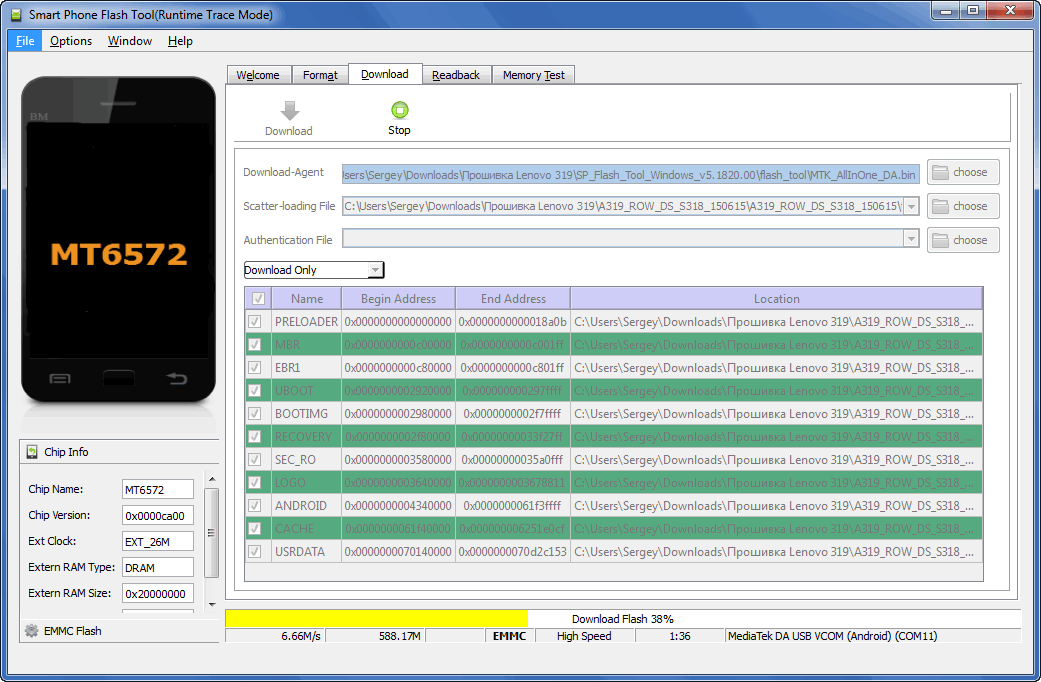

 д.) с числовым значением в поле направления GPS
д.) с числовым значением в поле направления GPS